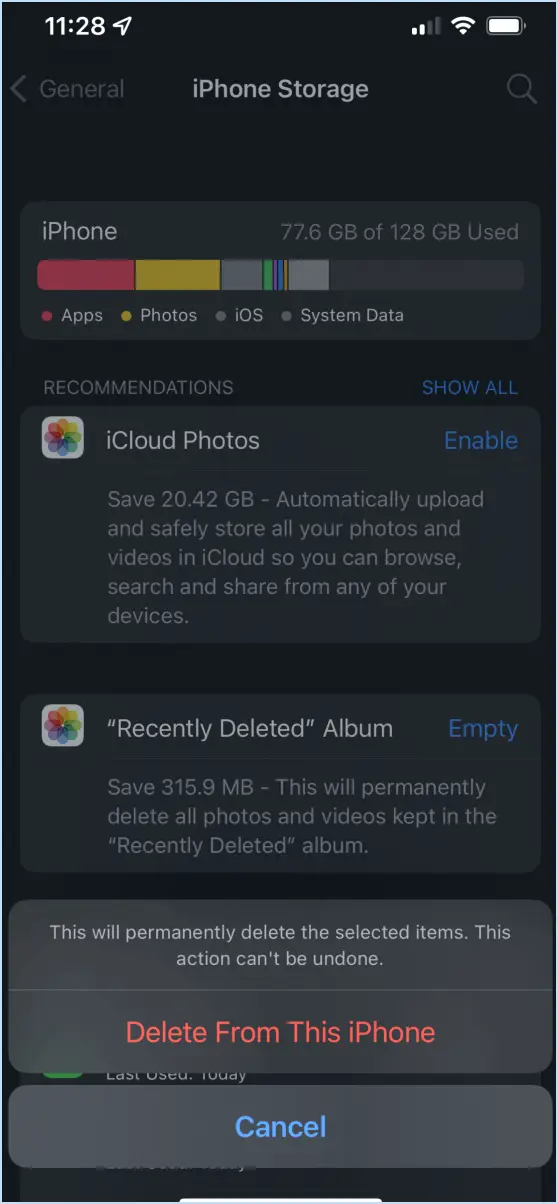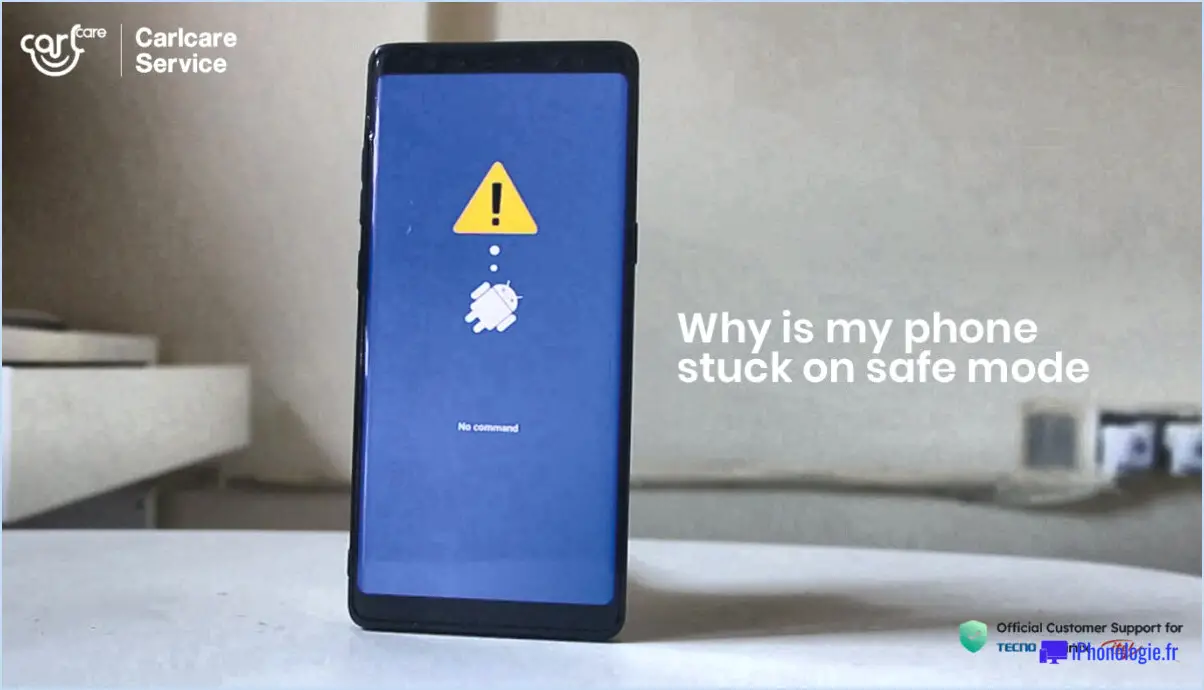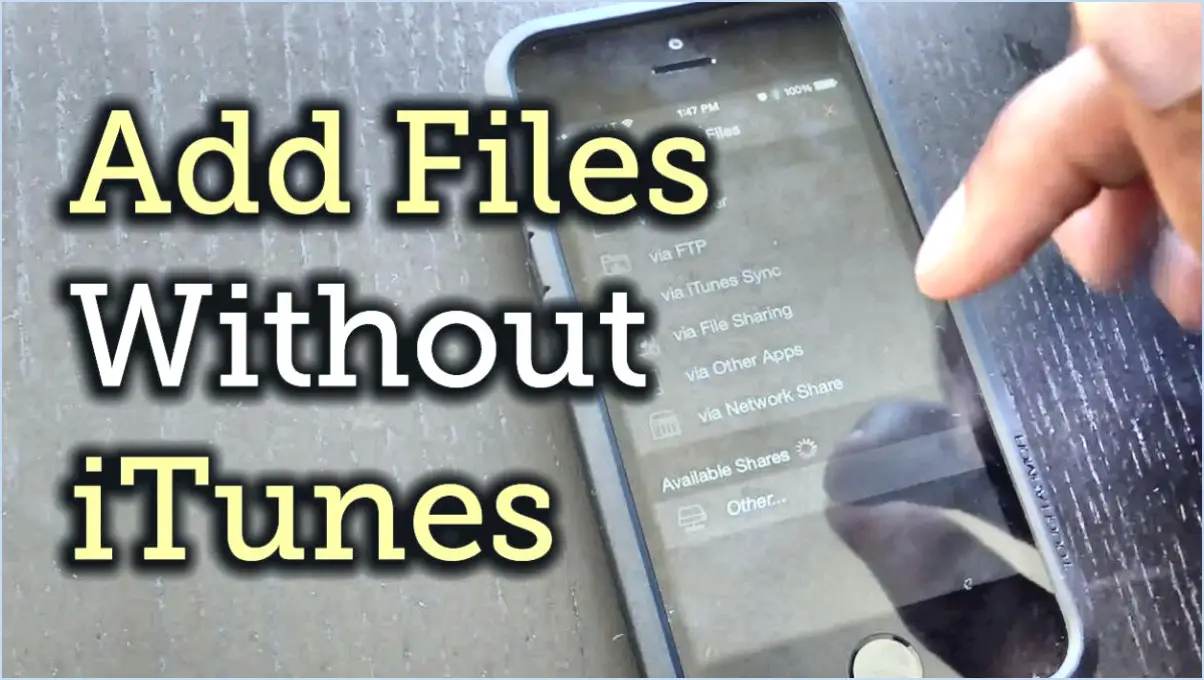Comment résoudre le problème de l'absence d'appel téléphonique audio sur iphone ios 11 4 1?
L'absence de son pendant les appels téléphoniques sur votre iPhone fonctionnant sous iOS 11.4.1 peut être frustrante, mais ne vous inquiétez pas : il existe des solutions efficaces pour remédier à ce problème.
- Redémarrez votre iPhone:
Commencez par éteindre votre appareil, puis rallumez-le. Parfois, un simple redémarrage peut résoudre les pépins à l'origine des problèmes audio.
- Redémarrage forcé:
Si un redémarrage normal ne résout pas le problème, essayez un redémarrage forcé. Maintenez simultanément le bouton d'alimentation et le bouton d'accueil enfoncés jusqu'à ce que le logo Apple s'affiche. Cette opération permet souvent de résoudre les problèmes temporaires affectant le son.
- Vérifiez le mode silencieux et le volume:
Assurez-vous que votre appareil n'est pas en mode silencieux et que le volume est activé. Parfois, des modifications accidentelles des paramètres peuvent entraîner des problèmes liés au son.
- Vérifier les paramètres d'appel:
Confirmez que les paramètres d'appel sont configurés correctement. Naviguer vers Paramètres > Général > Accessibilité > Appelez Routage audio et sélectionnez « Automatique ». Cela permet de diriger le son vers la source appropriée pendant les appels.
- Vérifier Bluetooth et AirPlay:
Si vous avez récemment utilisé des périphériques Bluetooth ou AirPlay, assurez-vous qu'ils sont déconnectés. Ces connexions peuvent rediriger le son et rendre le son des appels inaccessible.
- Mettre à jour iOS:
Si le problème persiste, envisagez de mettre à jour votre appareil vers une version plus récente d'iOS, le cas échéant. Apple publie souvent des mises à jour pour corriger les bogues et améliorer les performances générales.
- Réinitialiser les paramètres réseau:
Dans certains cas, les conflits de paramètres réseau peuvent affecter le son pendant les appels. La réinitialisation des paramètres réseau peut résoudre ce problème. Aller à Paramètres > Général > Réinitialiser > Réinitialiser les paramètres réseau. Notez que cette action supprimera les mots de passe Wi-Fi enregistrés.
- Vérifier les problèmes matériels:
Si aucune des solutions logicielles ne fonctionne, envisagez la possibilité de problèmes matériels. Un haut-parleur ou un microphone endommagé pourrait en être la cause. Contactez l'assistance Apple ou rendez-vous dans un Apple Store pour obtenir de l'aide.
- Restaurer à neuf:
En dernier recours, vous pouvez essayer de restaurer les paramètres d'usine de votre appareil et de le configurer comme s'il était neuf. Cela devrait permettre d'éliminer tous les problèmes liés au logiciel. N'oubliez pas de sauvegarder vos données avant de procéder.
N'oubliez pas de tester votre système audio après chaque étape afin de déterminer si le problème a été résolu. Si vous êtes toujours confronté au problème, il est conseillé de demander l'aide d'un professionnel ou de vous rendre dans un magasin Apple pour un diagnostic plus approfondi.
Comment mettre à jour mon iPhone 11 vers iOS 13?
Pour mettre à jour votre iPhone 11 vers iOS 13, suivez les étapes suivantes :
- Ouvrez l'application « Réglages » sur votre iPhone 11.
- Faites défiler vers le bas et touchez « Général ».
- Sélectionnez « Mise à jour du logiciel » dans la liste.
- Votre appareil vérifie si des mises à jour sont disponibles. Si iOS 13 est disponible, vous le verrez apparaître dans la liste.
- Appuyez sur « Télécharger et installer » pour lancer le processus de mise à jour.
- Si vous y êtes invité, saisissez le code d'accès de votre appareil.
- Acceptez les conditions générales.
- Le téléchargement et l'installation de la mise à jour commencent. Votre appareil peut redémarrer pendant le processus.
- Une fois la mise à jour terminée, votre iPhone 11 fonctionnera sous iOS 13.
Pour l'iPhone 11 Pro, l'iPhone 11 Pro Max :
- Naviguez vers « Réglages » et touchez « Général ».
- Choisissez « Gestion des appareils ».
- Sélectionnez « Mise à jour » pour lancer le processus de mise à jour d'iOS 13.
Assurez-vous que votre appareil dispose d'une autonomie suffisante et d'une connexion Wi-Fi stable avant de lancer la mise à jour.
L'iPhone 11 est-il un bon téléphone?
Oui, iPhone 11 est un bon téléphone. Il est doté d'une excellent appareil photo qui capture les moments forts avec précision. Son autonomie impressionnante de la batterie garantit une utilisation prolongée. L'autonomie de l'appareil puissance globale de l'appareil permet d'effectuer diverses tâches en douceur.
Quel est le système d'exploitation utilisé par l'iPhone 11?
L'iPhone 11 fonctionne avec le système d'exploitation dernière version du système d'exploitation iOS, à savoir iOS 12. Cette intégration transparente du matériel et des logiciels garantit des performances optimales et une expérience conviviale. Avec iOS 12, les utilisateurs bénéficient de fonctions de sécurité renforcées, de mises à jour régulières et d'un large éventail d'apps conçues spécifiquement pour l'écosystème iOS.
L'iPhone 11 est-il vieux?
L'iPhone 11 n'a pas encore tout à fait un an, mais il s'en rapproche ! Il bénéficie de fonctionnalités plus récentes et de changements de design, ce qui en fait un excellent choix pour ceux qui cherchent un nouvel iPhone.
Puis-je mettre à niveau l'iPhone 11 vers la 5G?
Malheureusement, la mise à niveau d'un iPhone 11 vers la 5G n'est pas possible. L'iPhone 11 prend exclusivement en charge la technologie 4G LTE et n'est pas compatible avec les réseaux 5G.
L'iPhone 11 est-il 4G ou 5G?
Les iPhone 11 se décline en deux variantes : 4G et 5G. Les iPhone 11 4G est doté de la puce A13 Bionic ce qui en fait l'iPhone le plus avancé de son époque. D'autre part, le iPhone 11 5G est équipé de la technologie A12 Bionic qui représente également le summum de la technologie de l'iPhone. Il convient de noter que la principale distinction entre ces modèles réside dans leurs capacités réseau. Le iPhone 11 4G prend en charge réseaux 4G tandis que le iPhone 11 5G est conçu pour fonctionner avec réseaux 5G Les deux versions offrent des performances et des fonctionnalités impressionnantes, répondant aux préférences et aux besoins des différents réseaux. Les deux versions offrent des performances et des fonctionnalités impressionnantes, répondant aux différentes préférences et exigences des réseaux.
Comment réinstaller iOS sur mon iPhone?
Pour réinstaller iOS sur votre iPhone, suivez les étapes suivantes :
- Méthode de l'ordinateur: Connectez votre iPhone à un ordinateur sur lequel iTunes est installé. Mettez votre appareil en mode de récupération en suivant les étapes appropriées pour votre modèle d'iPhone. iTunes détectera l'appareil en mode de récupération et vous invitera à le restaurer. Confirmez et laissez iTunes télécharger et installer la dernière version d'iOS.
- Disque de restauration iTunes: Si vous disposez d'un disque de restauration iTunes, insérez-le dans votre ordinateur et connectez votre iPhone. Lancez iTunes et choisissez l'option de restauration. Suivez les instructions à l'écran pour réinstaller iOS.
- Sauvegarde iCloud: Sur votre iPhone, allez dans Réglages > Général > Réinitialiser > Efface tout le contenu et tous les réglages. Après la réinitialisation, choisissez « Restaurer à partir de la sauvegarde iCloud » pendant le processus de configuration. Sélectionnez une sauvegarde pertinente pour restaurer votre appareil et réinstaller iOS.
N'oubliez pas de sauvegarder vos données importantes avant d'effectuer toute réinstallation.